Vă puteți imagina audiența descărcând resurse fără efort, conectându-se cu dvs. pe rețelele sociale sau găsind locația magazinului dvs. doar scanând un cod cu smartphone-ul lor? Aceasta este puterea codurilor QR!
Codurile QR sunt peste tot în aceste zile, iar utilizarea lor este în continuă creștere! Aproape 100 de milioane de dispozitive mobile scanează coduri QR în fiecare an. Deci, acum este momentul perfect să vă alăturați curentului și să le integrați în postările de pe blog și paginile de destinație în WordPress.
Am petrecut timp cercetând cele mai bune instrumente și pluginuri pentru coduri QR și suntem gata să vă împărtășim descoperirile noastre. În acest articol, vă vom arăta cum să generați și să adăugați coduri QR în WordPress.
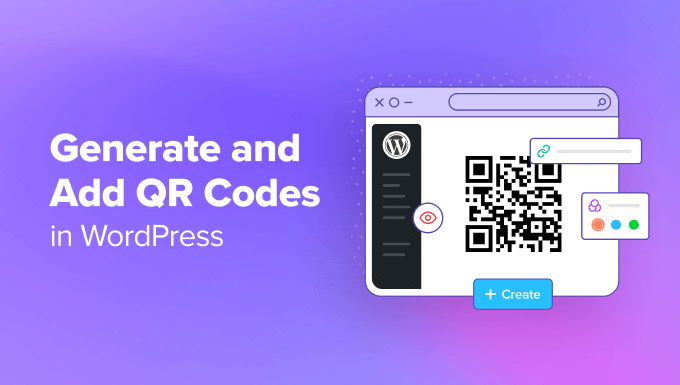
Ce sunt codurile QR și de ce să le folosiți?
Un cod QR sau cod de răspuns rapid este un tip de cod de bare. Acesta conține mai multe informații decât un cod de bare standard și poate fi scanat cu ușurință de telefoanele mobile. Aceste coduri au devenit foarte populare și sunt utilizate de multe site-uri web și magazine online, precum și de semne fizice și documentație.
Puteți utiliza coduri QR pentru a lega descărcări digitale pe site-ul dvs., cum ar fi videoclipuri, cărți electronice, PDF-uri sau podcasturi. Similar, puteți utiliza coduri QR pentru a crește descărcările de aplicații și pentru a direcționa utilizatorii către magazinul de aplicații în funcție de dispozitivul lor.
De asemenea, puteți oferi clienților care scanează codul QR reduceri exclusive și oferte speciale. Sau le puteți folosi pentru a ajuta oamenii să găsească locațiile magazinelor dvs. fizice pe Google Maps.
Sfat de expert: Dacă doriți să acceptați plăți prin coduri QR, puteți consulta tutorialul nostru pas cu pas despre cum să adăugați plăți cu coduri QR Stripe în WordPress.
Acestea fiind spuse, să vedem cum puteți crea coduri QR pentru site-ul dvs. WordPress.
Cum să generezi și să adaugi coduri QR în WordPress
Cel mai simplu mod de a genera și adăuga coduri QR în WordPress este prin utilizarea Shortcodes Ultimate, care este unul dintre cele mai bune pluginuri pentru coduri QR.
Vă permite să utilizați shortcode-uri pentru a crea coduri QR, butoane, casete, slidere, carusele și multe altele. Există peste 50 de shortcode-uri din care puteți alege și acestea funcționează cu orice temă WordPress.
Pentru acest tutorial, vom folosi pluginul gratuit WordPress deoarece include funcționalitatea codului QR. Cu toate acestea, există și o versiune Shortcodes Ultimate Pro care oferă add-on-uri premium și deblochează mai multe shortcode-uri pe care le puteți utiliza pe site-ul dvs. web.
Legat de: Consultați recenzia completă Shortcodes Ultimate pentru mai multe detalii.
Mai întâi, va trebui să instalați și să activați plugin-ul Shortcodes Ultimate. Pentru mai multe detalii, vă rugăm să consultați ghidul nostru despre cum să instalați un plugin WordPress.
La activare, vi se va oferi posibilitatea de a vă abona la notificări prin e-mail și o nouă opțiune „Shortcode” va apărea în meniul de administrare WordPress. Veți fi apoi redirecționat către ecranul de bun venit Shortcodes Ultimate.
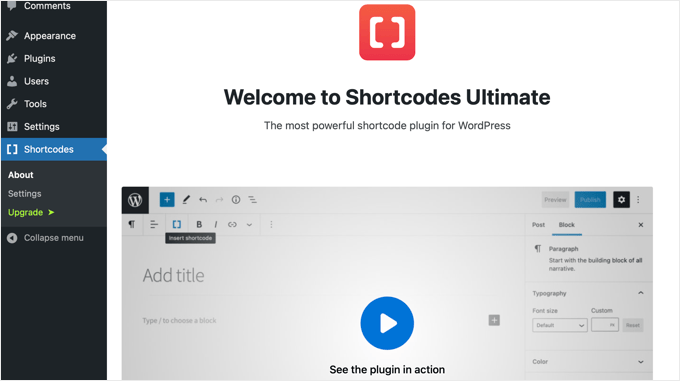
Adăugarea codurilor QR la postări și pagini
Acum puteți începe să adăugați coduri QR la postările și paginile dvs. de blog.
Pentru a face acest lucru, pur și simplu editați orice postare sau pagină de pe site-ul dvs. web. Odată ce sunteți în editorul de conținut WordPress, adăugați un bloc Shortcode oriunde în conținut.
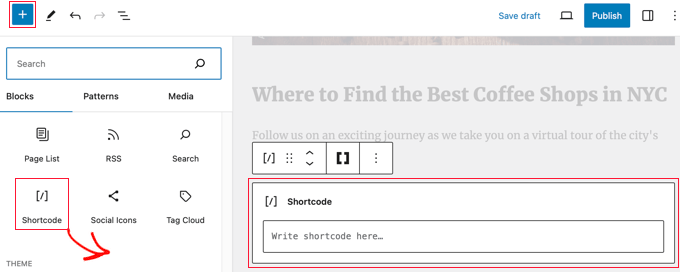
După adăugarea blocului Shortcode, veți vedea opțiunea „Inserează shortcode” în meniu. Acesta este o pictogramă cu paranteze duble „[ ]”.
Pur și simplu faceți clic pe pictograma „Inserare shortcode” pentru a deschide instrumentul de selecție Shortcode Ultimate.
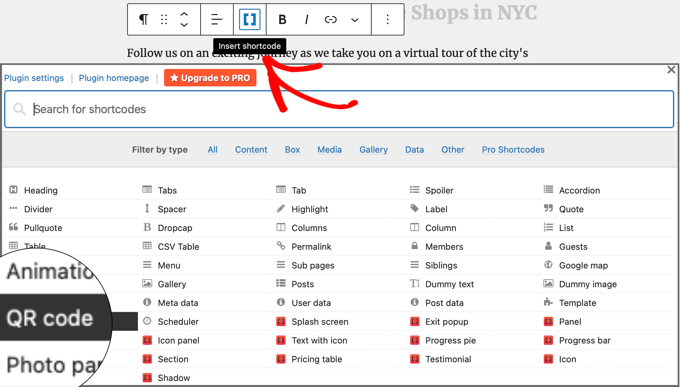
Pluginul va afișa o listă de shortcode-uri pe care le puteți utiliza pentru site-ul dvs. web. Trebuie să căutați sau să navigați la opțiunea de shortcode „QR code” și să faceți clic pe ea.
Acest lucru vă va afișa mai multe opțiuni unde puteți introduce detalii despre codul dvs. QR.
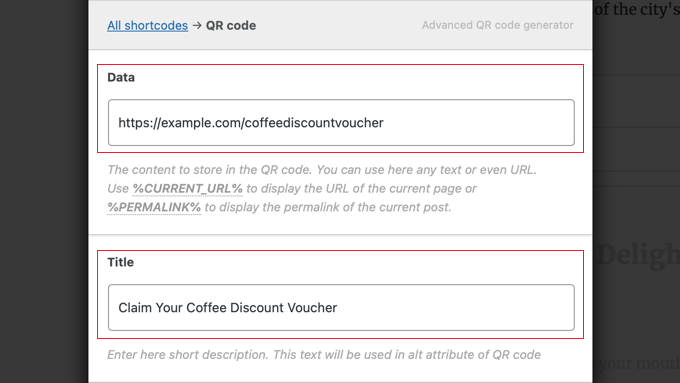
În câmpul „Date”, puteți introduce text, un URL, coduri de reducere, un link către o pagină de formular de contact și orice alte informații pe care doriți ca codul QR să le stocheze.
Pe lângă asta, există o opțiune de a introduce titlul pentru codul QR, care acționează ca text alternativ.
Dacă derulați în jos, veți vedea mai multe opțiuni pentru a vă personaliza codul QR. De exemplu, puteți ajusta dimensiunea codului QR, îi puteți schimba alinierea sau marginile, puteți introduce un link și îl puteți face clicabil pentru utilizatorii site-ului web și multe altele.
În afară de asta, există și opțiunea de a schimba culoarea principală și culoarea de fundal a codului QR. Implicit, acestea sunt negru și alb, dar puteți alege orice culoare doriți.
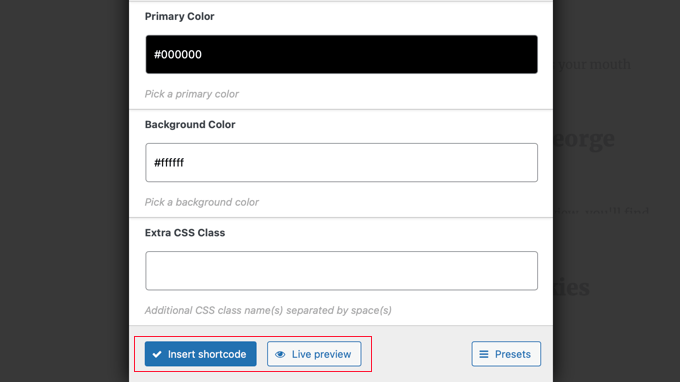
După ce ați finalizat setările, puteți vedea o previzualizare live a modului în care va arăta codul QR. Odată ce sunteți mulțumit, faceți clic pe butonul „Inserare shortcode”.
Acum puteți publica postarea de blog sau pagina de destinație și puteți vizita site-ul dvs. WordPress pentru a vedea codul QR în acțiune.
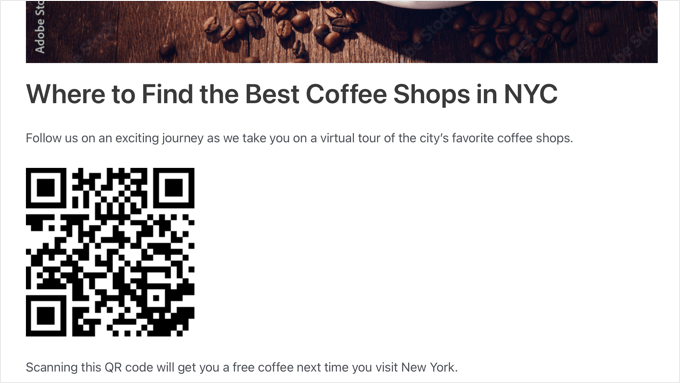
Adăugarea de coduri QR la widget-urile WordPress
Puteți adăuga, de asemenea, codul QR la orice zonă de widgeturi de pe site-ul dvs. web, cum ar fi bara laterală.
Cum faceți acest lucru depinde dacă utilizați o temă care poate fi personalizată folosind Editorul Complet al Site-ului sau o temă mai veche care utilizează editorul clasic de widget-uri.
Veți găsi instrucțiuni pentru ambele metode în ghidul nostru despre cum să folosiți shortcode-uri în widget-urile din bara laterală WordPress.
Așa cum ați făcut când ați adăugat un cod QR la o postare sau o pagină, făcând clic pe pictograma „Inserare shortcode” vă va permite să configurați shortcode-ul folosind pluginul Shortcodes Ultimate.
Așa arată un cod QR într-o zonă de widget pe site-ul nostru demo.
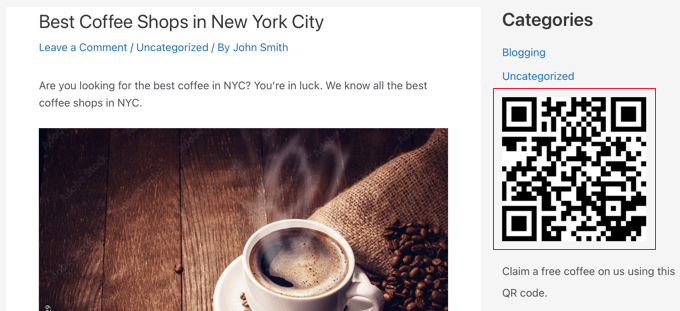
Sperăm că acest articol v-a ajutat să învățați cum să generați și să adăugați coduri QR în WordPress. De asemenea, ați putea dori să consultați ghidul nostru despre cum să importați ușor Google Docs în WordPress și selecția noastră de experți a celor mai bune plugin-uri de numărătoare inversă pentru WordPress.
Dacă ți-a plăcut acest articol, te rugăm să te abonezi la canalul nostru de YouTube pentru tutoriale video WordPress. Ne poți găsi, de asemenea, pe Twitter și Facebook.





Hazel
Uhm, acest plugin nu este întreținut. S-ar putea să doriți să discutați despre un plugin mai nou pentru coduri QR
Suport WPBeginner
Vă mulțumim că ne-ați informat, vom analiza cu siguranță.
Admin
Smile Onwughara
Vă mulțumesc pentru tutorialul dumneavoastră frumos. Vă rog, aș dori să știu cum să adaug un cod QR la un formular WordPress. Când utilizatorul este pe cale să printeze formularul, ar trebui să fie printat un cod QR împreună cu formularul. Răspunsul dumneavoastră va ajuta mult.
Tanish Sehgal
Salut,
vreau să creez un cod QR instantaneu ori de câte ori utilizatorul introduce detaliile sale și când o persoană scanează codul QR, toate detaliile tastate de utilizator ar trebui să fie afișate.
Akinola
Salut, Vreau să folosesc codul QR pentru a înregistra persoane la un eveniment, astfel încât, atunci când își rezervă locurile, să primească o chitanță cu un cod QR unic care poate fi tipărit sau salvat (ca imagine sau PDF) pe dispozitivele lor mobile. Odată ajunși la locul evenimentului, codurile lor QR pot fi scanate și verificate.
Este acest lucru posibil?
Cesar Sacconi Falcao
Aș dori să folosesc coduri QR în certificatele site-ului meu de educație online, astfel încât oamenii să poată verifica dacă este autentic.
Dar crearea codului este doar o parte a problemei, poate aș avea nevoie de niște formulare pentru a crea un număr de serie unic, a crea QR-ul și apoi a crea o pagină unde să introduci serialul sau să scanezi codul și apoi să afișeze informațiile despre examen.
Nick
Cesar, poate a trecut mult timp de când ai postat, dar acest lucru ar putea fi de ajutor pentru tine?
Oferim coduri QR de validare pentru a păstra documentele securizate, fiecare pagină sau document aplicabil având propriul cod QR unic, în mare parte conceput de validator. Licența poate permite sute de astfel de coduri de validare unde înregistrați fiecare cod pe măsură ce îl imprimați/furnizați și vă permite să introduceți numele, numărul certificatului, detaliile dvs. de contact etc. pentru oricine are nevoie să îi valideze autenticitatea.
Anunțați-mă dacă acest lucru vă poate fi de ajutor.
Mulțumesc
Nick
Mike Panic
rant
Până când sistemele de operare iPhone (iOS) și Android nu vor veni cu un cititor de coduri QR încorporat, implicit, singurii oameni care se entuziasmează cu adevărat de ele sunt directorii de marketing și liderii de afaceri / proprietarii de afaceri prost informați.
Cine naiba a scanat vreodată un cod de bare pe un ecran de computer. Un alt punct, ce se întâmplă când vizualizez un site pe telefonul meu (un demografic în creștere într-un ritm uluitor), este imposibil să fac ceva cu acest cod QR elegant până când nu scot alt dispozitiv și acum scanez iPhone-ul meu cu iPad-ul meu.
Serios, ce s-a întâmplat cu oamenii de UX și ce permit designerii UI acestei tactici de marketing jalnice să preia internetul?
/rant
Mark
Hi. In your shortcode example, you have credit=false with no closing quote. should fix that before people that only use the admin panel editor lock themselves out of their sites with a fatal error
Personal editorial
Bună observație. Am remediat.
Admin